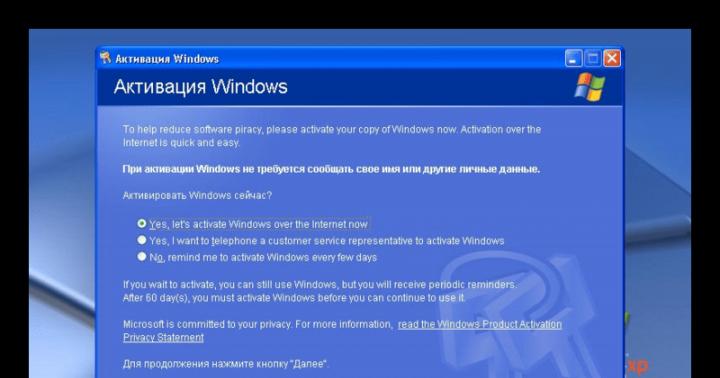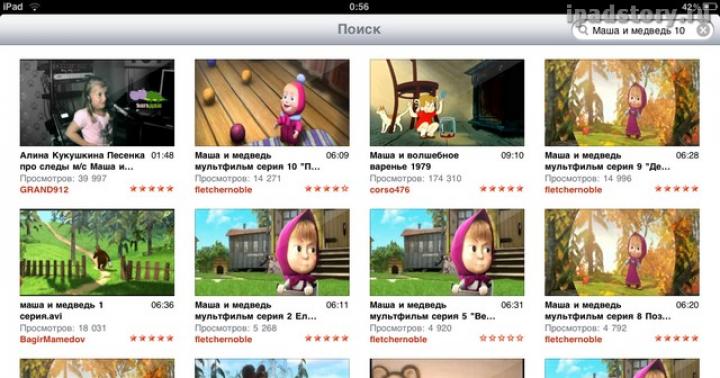Nous avons déjà examiné comment dépanner les ordinateurs Windows, il est maintenant temps de parler de la connexion de smartphones Android et d'autres appareils qui utilisent le protocole de transfert multimédia (MTP) pour la connexion. Ce protocole est apparu pour la première fois dans Windows en 2006 comme un moyen simple et sécurisé de connecter des lecteurs de musique, mais depuis lors, le différend est devenu la norme pour connecter tous les appareils avec des données multimédias, y compris les smartphones.
S'il n'est pas détecté lorsque le smartphone est connecté à Windows, vous devez d'abord vous assurer que le problème réside dans Windows. Vérifiez le câble que vous utilisez et les paramètres de l'appareil. Généralement, Android, lors de la connexion du câble, affiche un menu contextuel dans lequel il propose de choisir si vous souhaitez ou non donner à l'ordinateur l'accès aux données de l'appareil.

Lorsque le périphérique n'est pas détecté en raison d'un fonctionnement incorrect des pilotes dans Windows, le système affiche le message "Section d'installation du service MTP Device Invalid in this INF file".


Sélectionnez l'onglet Pilote> Mettre à jour le pilote> Rechercher un pilote sur cet ordinateur. Dans la fenêtre qui apparaît, saisissez le chemin C:\windows\INF et cliquez sur "Sélectionnez un pilote dans la liste des pilotes déjà installés".


Après cela, le smartphone connecté est immédiatement identifié dans Windows.
Bonjour à tous, chers lecteurs et utilisateurs de smartphones. Aujourd'hui, je vais vous dire ce qu'il faut faire si l'erreur « refus MTP du périphérique USB » se produit lorsque vous connectez votre smartphone à un ordinateur personnel. Ci-dessous, vous pouvez voir une capture d'écran de cette erreur. Si vous avez le même problème, lisez la suite.
L'erreur « échec du périphérique USB MTP » peut se produire pour plusieurs raisons, en voici quelques-unes:
- Problème de pilote MTP. Cela arrive parfois, mais pas sur tous les ordinateurs. Ce problème peut être résolu très facilement et rapidement, ci-dessous je vais le décrire plus en détail ;
- Paramètres incorrects dans l'appareil lui-même. Comme le montre la pratique, une telle raison survient dans 1% des cas, mais néanmoins, il vous est possible qu'elle soit la cause de l'erreur ;
- Pilotes obsolètes. Ce problème se produit également, mais, comme les précédents, cette cause d'erreur peut être éliminée en mettant simplement à jour le pilote de votre système d'exploitation.
Donc, nous avons trié les raisons, passons maintenant à la résolution de ce problème. Commençons dans l'ordre, avec la méthode la plus efficace et la plus courante pour éliminer une erreur désagréable.
Méthode 1

Reconnectez maintenant votre appareil mobile à votre ordinateur personnel et vérifiez si l'erreur survenue précédemment a disparu.
Méthode 2
Si la méthode précédente n'a pas aidé, essayons d'approfondir les paramètres de l'appareil mobile lui-même. Suivez ces étapes:

Important : si l'élément de développement n'est pas visible, procédez comme suit : accédez à la section « À propos de l'appareil » et cliquez sur le numéro de build environ 10 fois. Ainsi, vous activez l'item "Développement".
Méthode 3
Comme je l'ai dit plus haut, cette méthode est aussi simple et directe que les précédentes. Il s'agit d'une banale mise à jour du pilote... Pour que tout se passe le mieux possible, suivez ces étapes :

Essayez maintenant à nouveau de connecter votre gadget mobile Android à votre ordinateur personnel et vérifiez si l'erreur USB a disparu.
Si l'article vous a été utile, alors vous pouvez remercier l'auteur de l'article en publiant un lien vers ce matériel dans vos comptes de réseaux sociaux, pour ce faire, cliquez sur l'un des boutons de partage ci-dessous. N'oubliez pas d'ajouter cette ressource à vos favoris, je pense qu'elle vous sera utile plus d'une fois lors du fonctionnement de votre appareil Android. Rendez-vous dans les documents suivants, sans aucun doute, utiles.
L'utilisation conjointe de gadgets de bureau et mobiles vous permet de copier des informations en temps opportun, de faire des copies de sauvegarde du gadget et d'effectuer diverses manipulations. Cependant, il n'est pas toujours possible de connecter l'appareil à l'ordinateur et l'écran du moniteur affiche des informations sur l'impossibilité d'effectuer cette action. Voyons ce qui peut provoquer la fenêtre d'avertissement "Section d'installation de service non valide dans ce fichier INF" et comment vous pouvez y remédier.
En fait, la raison de ce problème s'explique assez simplement : plusieurs packages de pilotes peuvent être installés sur l'ordinateur, qui sont nécessaires pour connecter le téléphone à un appareil de bureau via un câble USB. Et après avoir accédé à l'un des fichiers INF, un fichier complètement différent peut être automatiquement sélectionné, mais pour une version antérieure du logiciel ou incompatible avec l'appareil connecté.
Comment se débarrasser de l'erreur en question
La solution à ce problème est assez simple - spécifiez les bons pilotes MTP, après quoi tout devrait fonctionner. Pour ça:
- Faites un clic droit sur l'icône "Démarrer" et sélectionnez la ligne "Gestion de l'ordinateur".
- Ensuite, allez dans l'onglet "Gestionnaire de périphériques".
- La liste affichée doit contenir l'élément "Périphérique inconnu" ou "Portable", où l'élément "MTPDevice" sera imbriqué - mettez-le en surbrillance.
- En cliquant sur la ligne sélectionnée du RMB, dans le menu contextuel déroulant, allez dans "Mettre à jour les pilotes".
- Ensuite, au lieu de la recherche automatique, cliquez sur la deuxième position afin de rechercher manuellement celles qui vous intéressent.
- Après cela, suivez le lien pour choisir le logiciel requis dans la liste des logiciels existants.
- Cochez la case "Périphériques compatibles uniquement", puis sélectionnez le périphérique USB MTP et cliquez sur "Suivant".

- Attendez la fin de l'installation et fermez toutes les fenêtres.
Après toutes les opérations effectuées, il est sûr de dire que l'erreur en question ne gênera plus l'utilisateur.
Question de l'utilisateur
Salut!
J'ai dû télécharger des photos de mon téléphone vers mon ordinateur. J'ai connecté cet appareil à un PC (l'ordinateur le voit), et essaie même d'installer des pilotes, mais en vain. J'ai essayé de lancer manuellement la recherche de pilotes via le gestionnaire de périphériques, écrit qu'il existe des pilotes, mais je ne peux pas les installer, car : "Section d'installation de service non valide dans ce fichier INF."
Aidez moi s'il vous plait...
Bonne journée!
Relativement récemment, j'ai restauré le travail d'un ordinateur portable ... Lorsque le téléphone y était connecté, rien ne se passait: Windows 10 installé dessus n'a pas trouvé de pilotes et ne les a pas installés automatiquement.
De plus, le deuxième système d'exploitation est Windows 7 - j'ai vu le téléphone en mode normal et il était possible d'échanger des fichiers. Il était clair que le problème était dans le système d'exploitation, et après quelques minutes, une solution a été trouvée. Je vais le partager ici, je veux dire que ce problème est assez populaire ...
Résoudre le problème de l'installation du "bois de chauffage" par étapes
1) Votre appareil est-il visible ? Les câbles et les ports fonctionnent-ils ?
La première chose que je recommande pour commencer est de décider : " mais votre appareil voit-il un ordinateur portable (ordinateur) ? "... Il est possible qu'il y ait un problème avec le câble ou le port USB, et lorsque le téléphone est connecté, il est simplement "invisible", donc les pilotes ne sont pas installés.
Comment déterminer cela ?
Très simple. Faites attention si la charge de la batterie apparaît lorsque l'appareil est connecté au port USB du PC ? S'il apparaît, alors tout est probablement en ordre avec le câble et le port USB. Soit dit en passant, faites attention si un son caractéristique apparaît dans Windows lorsque l'appareil est connecté.
Vous pouvez également connecter d'autres appareils avec ce câble au port USB, ou connecter votre téléphone à un autre PC. En général, pour déterminer si l'équipement lui-même fonctionne ...
2) Vérifiez le gestionnaire de périphériques - recherchez le matériel inconnu
Et donc, les ports semblent fonctionner, le câble l'est aussi - la prochaine étape : voir si l'équipement s'affiche dans le gestionnaire de périphériques.
Pour ouvrir le gestionnaire de périphériques :
- Appuyez sur la combinaison de boutons GAGNER + R;
- entrer la commande devmgmt.msc
- cliquez sur OK.
- la méthode fonctionne dans toutes les versions modernes de Windows (remarque : dans Windows 10, soit dit en passant, pour ouvrir le gestionnaire de périphériques, vous pouvez simplement cliquer avec le bouton droit sur le menu DÉMARRER).

Dans le Gestionnaire de périphériques, développez l'onglet "Autres appareils" ... C'est dans celui-ci que doivent être affichés tous les périphériques que l'ordinateur (ordinateur portable) voit, mais ne peut pas installer le pilote. La capture d'écran ci-dessous montre un tel cas : le téléphone est visible sur le PC, mais le pilote Windows 10 ne peut pas être installé en mode automatique ...
3) Comment trouver et installer le pilote que vous devez installer - essayez la solution n ° 1
Tout d'abord, je vous recommande d'essayer de trouver et d'installer exactement le pilote recommandé pour votre matériel, en fonction de son Identifiant propriétés(chaque équipement a ses propres données d'identification, vous pouvez donc rechercher des pilotes sans même connaître la marque exacte de l'appareil).
Pour afficher les propriétés de l'ID, cliquez avec le bouton droit sur le périphérique inconnu ( remarque : d'ailleurs, lorsque vous déconnectez un appareil du port USB, cet appareil inconnu devrait disparaître de l'onglet autres appareils ) et accédez à ses propriétés.


Ensuite, collez simplement la ligne copiée dans n'importe quel moteur de recherche (Google, Yandex) et trouvez un pilote pour votre appareil. Ensuite, lancez son installation et testez son travail (dans de nombreux cas, et vous n'aurez rien d'autre à faire).
Plus de détails sur la recherche d'un pilote pour un périphérique inconnu -
4) Recherche et installation du pilote en mode automatique de Windows - tentative #2
Les versions modernes de Windows (8, 10) peuvent automatiquement rechercher et installer des pilotes pour de nombreux périphériques, et elles le font très bien.
Pour vérifier si cela fonctionne : allez sur Gestionnaire de périphériques puis clique bouton droit de la souris par l'appareil souhaité (par exemple, par un appareil inconnu), et dans le menu contextuel contextuel, sélectionnez "Mettre à jour les pilotes..." .

En général, la méthode est plutôt bonne et aide dans de nombreux cas, mais dans le mien cela n'a pas fonctionné, après un moment, il a été dit que :
- un problème est survenu lors de l'installation du logiciel pour cet appareil
- Le tiers MPT DEVICE INF ne contient pas d'informations de signature (voir capture d'écran ci-dessous).

5) Choisir un pilote parmi ceux déjà installés est une autre solution au problème
Je dirai une chose séditieuse : certains cherchent un driver miracle pour résoudre ce problème, mais il n'y a pas de problèmes en tant que tels. Les pilotes qu'ils recherchent sont déjà sur leur PC depuis longtemps, il y a simplement eu une erreur dans l'identification du périphérique et du pilote, et donc l'ordinateur ne les perçoit tout simplement pas. Vous devez à nouveau lui montrer le chemin et tout fonctionnera ...
Par conséquent, si les étapes précédentes n'ont pas aidé, je recommande d'ouvrir Gestionnaire de périphériques (comment faire - voir ci-dessus dans l'article) , développer l'onglet "Autres appareils" (c'est dans celui-ci que sont indiqués tous les appareils pour lesquels il n'y a pas de "bois de chauffage") , faites un clic droit sur l'appareil souhaité et sélectionnez une option (comme dans la capture d'écran ci-dessous).
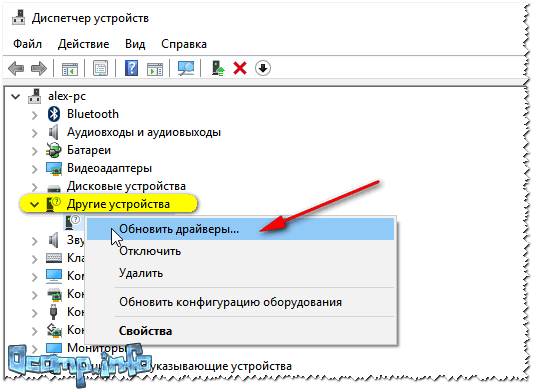

Dans l'étape suivante, ne spécifiez pas le dossier avec les pilotes, mais cliquez sur le lien "Sélectionnez un pilote dans la liste des pilotes déjà installés" (voir capture d'écran ci-dessous)


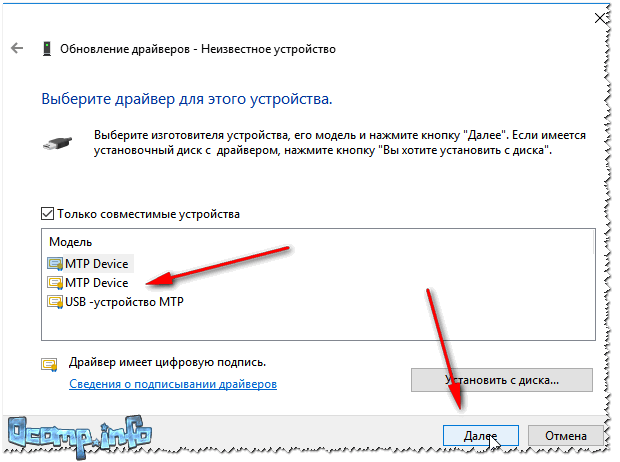
Voila ! Les pilotes ont été installés avec succès. Je vais dans l'explorateur - on voit le téléphone, il s'affiche dans "Cet ordinateur" , vous pouvez maintenant y télécharger des fichiers et y déposer des photos (le problème est résolu).
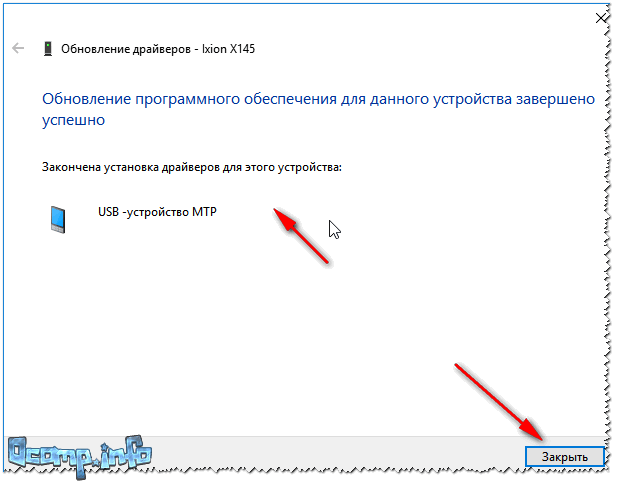
Installé avec succès !
Remarque : si au lieu d'un message sur l'installation réussie, vous voyez une erreur (par exemple, également liée au fichier INF), cliquez sur le bouton "Retour", et essayez à nouveau de procéder à l'installation. C'est cette méthode qui m'a aidé...
Je termine l'article à ce sujet, bonne chance !